Как настроить правила автоматического связывания писем с другими объектами системы
Чтобы входящее или исходящее email-сообщение автоматически связывалось с другими объектами системы, выполните настройку справочника [Правила связывания писем с разделами системы]. Например, если в теме письма указан номер счета, такое email-сообщение автоматически свяжется с соответствующим счетом в Creatio.
Для настройки правил связывания:
1.Откройте дизайнер системы, например, нажав на кнопку  в правом верхнем углу приложения.
в правом верхнем углу приложения.
2.В группе [Настройка системы] щелкните по ссылке [Справочники].
3.Откройте наполнение справочника [Правила связывания писем с разделами системы].
4.На странице справочника нажмите на кнопку [Добавить правило] или откройте ранее зарегистрированное правило, которое необходимо изменить.
5.На открывшейся странице заполните необходимые поля (Рис. 1):
Рис. 1 — Пример настройки правила связывания писем
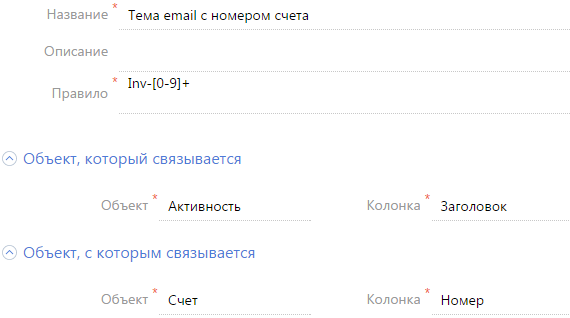
a.Укажите название правила, например “Тема email с номером счета”.
b.В поле [Правило] напишите регулярное выражение, согласно которому необходимо определять фрагмент темы письма для связи со счетом.
Пример
Например, если у вас в системе настроена автонумерация счетов: Inv-1, Inv-2, Inv-3, ..., Inv-n, вам необходимо написать регулярное выражение: Inv-[0-9]+. В результате при получении email-сообщения с темой “Дополнительная информация по счету Inv-53”, система автоматически проверит наличие в Creatio счета с указанным номером, и если такой счет зарегистрирован, заполнит соответствующим значением поле [Счет] на странице email-сообщения.
На заметку
Для корректной работы правил связывания писем с другими объектами системы выполните настройки автонумерации записей так, чтобы в двух различных разделах не использовался одинаковый алгоритм автонумерации. Например, маска автонумерации счета — "Inv-{0}", заказа — "Ord-{0}", договора — "Cont-{0}" и т.д. Автонумерация записей в Creatio настраивается при помощи группы системных настроек “Автонумерация записей”, которые рассмотрены в отдельной статье.
c.Заполните группу полей [Объект, который связывается]. Для автоматического связывания email-сообщений с записями системы в поле [Объект] выберите значение “Активность”. В поле [Колонка] укажите поле, по которому необходимо определять связь. Поиск совпадений производится по теме письма, а тема письма указывается в колонке [Заголовок].
d.Заполните группу полей [Объект, c которым связывается]. В поле [Объект] выберите объект системы, для которого настраивается правило, например, “Счет”. В поле [Колонка] укажите колонку, по которой необходимо производить поиск совпадений. В рассматриваемом примере, это колонка [Номер].
6.Сохраните правило.
7.По аналогии добавьте правила связи с другими разделами.
В результате при загрузке почты в Creatio и в момент отправки письма из Creatio будет выполняться проверка тем email-сообщений согласно настроенным правилам. Если совпадения будут найдены, у таких сообщений автоматически заполнятся поля связи. Кроме того, такие email-сообщения будут отмечены в системе как обработанные.
Смотрите также
•Настройка персонального почтового ящика
•Как обработать email-сообщение
•Как вручную связать письмо с другими записями
•Как заполняются поля email-сообщений, загруженных в Creatio






